Fireworks如何绘制情人节卡通桌面
1、 在Fireworks中新建一个大小为1024×768的图像,在这里我们将画布颜色自定义为白色,得到如图1所示的图像。
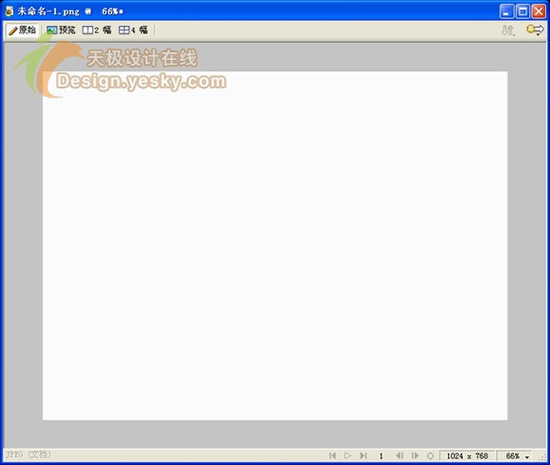
图1 将画布定义为白色
2、 绘制一个与画布一样大的矩形,选择工具箱上的渐变工具,用线性填充,从上向下拉一条直线,设置左边滑块颜色为#A3B3DD,右边滑块颜色为#B1BEE1,得到如图2所示的背景。
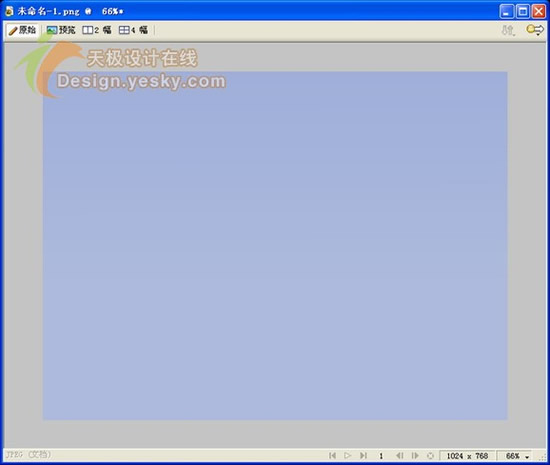
图2 设置背景为渐变填充
3、 接下来我们来绘制云彩,首先绘制一个椭圆,用钢笔工具增加锚点,用自由变形工具将其调整为不规则的形状,然后选择填充类型为渐变填充中的缎纹填充,选择填充颜色为白色和浅蓝色,笔触颜色设置为蓝色,笔触类型为荧光笔,笔触大小为10,接下来添加滤镜效果中的放射状模糊和运动模糊,以及进行稍微的蓝色投影,这样一朵云彩就基本上做好了。如图3所示。
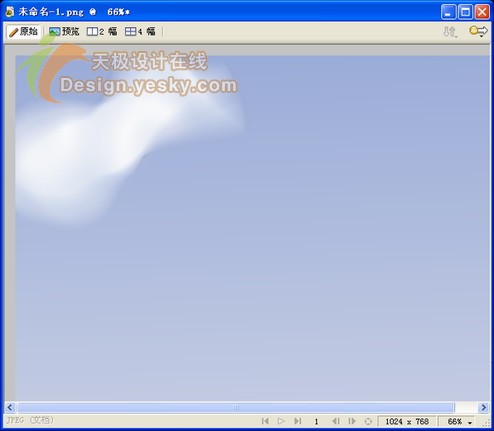
图3 绘制一朵云彩
4、 同样的方法,通过变换形状和大小,我们可以让整个天空布满美丽的云彩,如图4所示。
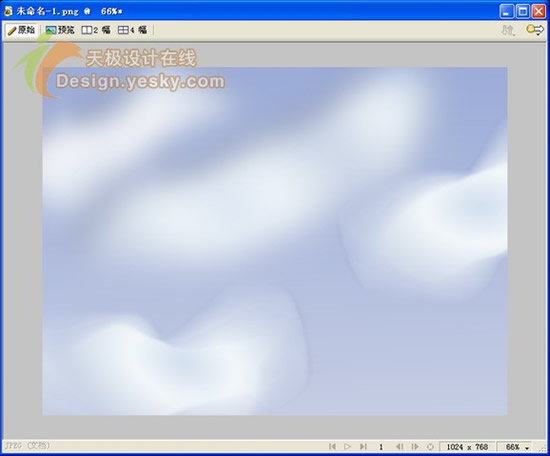
图4 绘制满天云彩
5、 背景绘制好了以后,我们就可以开始绘制娃娃了,先绘制一个椭圆,设置填充颜色为#FFE1C7,小女娃可爱的脸蛋就绘制好了,如图5所示。
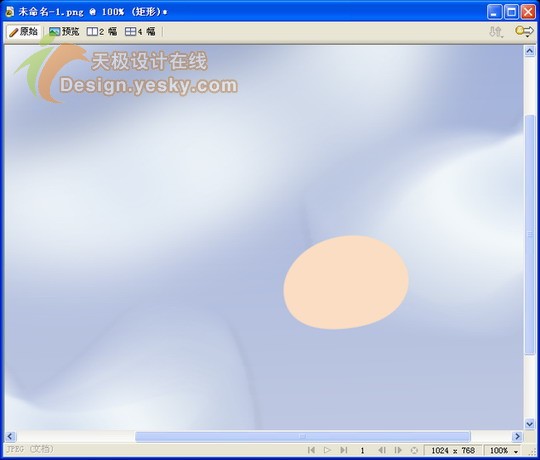
图5 绘制小女娃的脸蛋
6、 接下来给小女娃添加上可爱的头发和发髻,为了让她看起来更加有特色,我们可以在小女娃的发髻上添加一根红色的发带,这样看起来就更加顽皮可爱了,如图6所示。
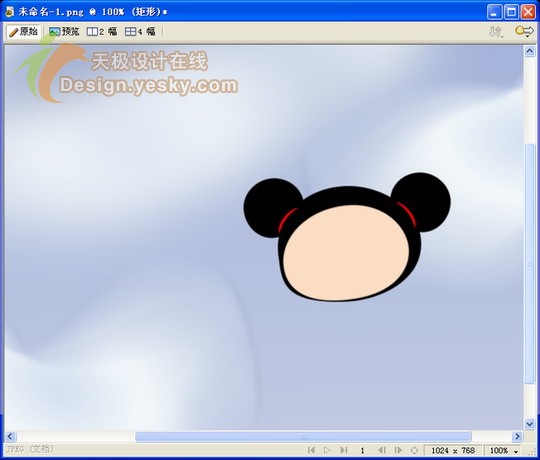
图6 给小女娃添加可爱的发髻
7、 要给小女娃添加上可爱的眼睛和嘴巴,只需要几条直线以及对它们进行弯曲变形就可以了,而粉嘟嘟的小腮,除了两个椭圆以外,还需要对填充的边缘进行羽化,从而实现一种自然晕开的效果。如图7所示。

图7 给小女娃添加可爱的五官
8、 要给小女娃穿上可爱的小衣服,只需要绘制几个矩形和两个椭圆,衣服用渐变填充显得更有层次感就可以了,由于她的下半身是掩藏在花丛中的,所以对于细节就不需要多加考究了,如图8所示。

图8 给小女娃添加可爱的小衣服
9、 这样小女娃就基本上画好了,小男娃的脸蛋和头发与小女娃的基本画法是一致的,不同的是他扎了两个冲天小辫子,绘制小辫子时用到了矩形和星形工具,为了节省时间,我们只需要绘制一条小辫子,另外一条只要将已经画好的一条复制以后水平翻转就可以了,如图9所示。

图9 绘制小男娃的脸蛋和辫子
10、 接下来我们同样给小男娃添加上眼睛嘴巴和红红的小脸蛋,看起来是不是有一点羞涩的感觉呀?如图10所示。

图10 给小男娃添加可爱的五官
评论 {{userinfo.comments}}
-
{{child.nickname}}
{{child.create_time}}{{child.content}}






{{question.question}}
提交
是巨幕平板,更是性能电脑,华为首款鸿蒙二合一5999元起售
当行业在砍配置时,荣耀把旗舰体验塞进标准版
比亚迪与美的达成战略合作 打造车家互联新生态
昨夜今晨:小米澄清电池产线火情谣言 多地推行C7驾照传闻不实
驱动号 更多
















































